proe5如何快速的绘制正弦波浪图形?
来源:网络收集 点击: 时间:2024-05-08【导读】:
在工程制图中经常会有一些标准的器件例如正弦波浪图形需要绘制,如果手动绘制就太费时间了,小编这里演示一遍如何在proe5快速绘制正弦波浪图形,希望能帮到大家。工具/原料more电脑:小米笔记本 AIR13系统:Windows 10 64位 专业版软件:proe5方法/步骤1/7分步阅读 2/7
2/7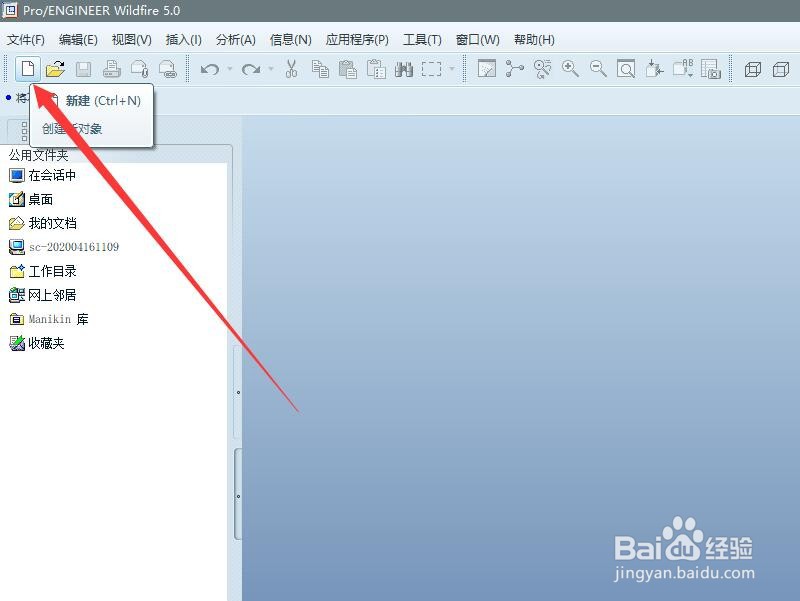 3/7
3/7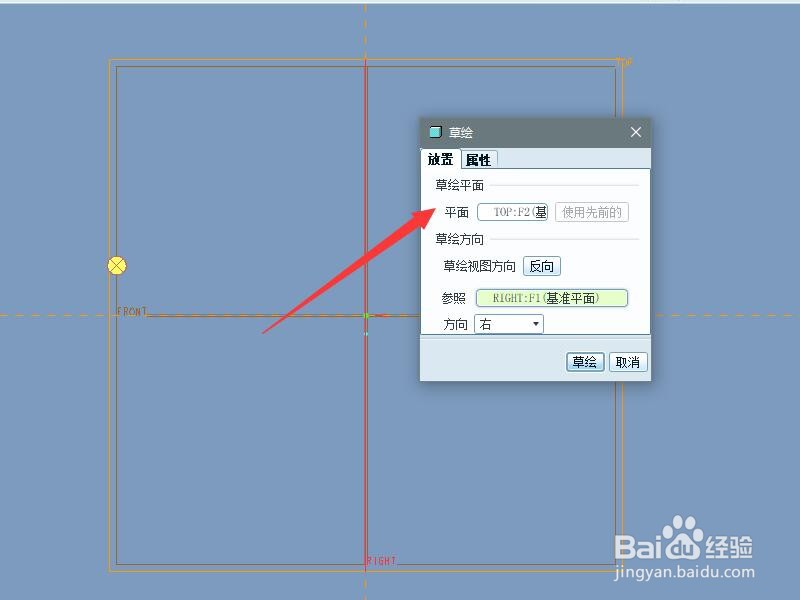 4/7
4/7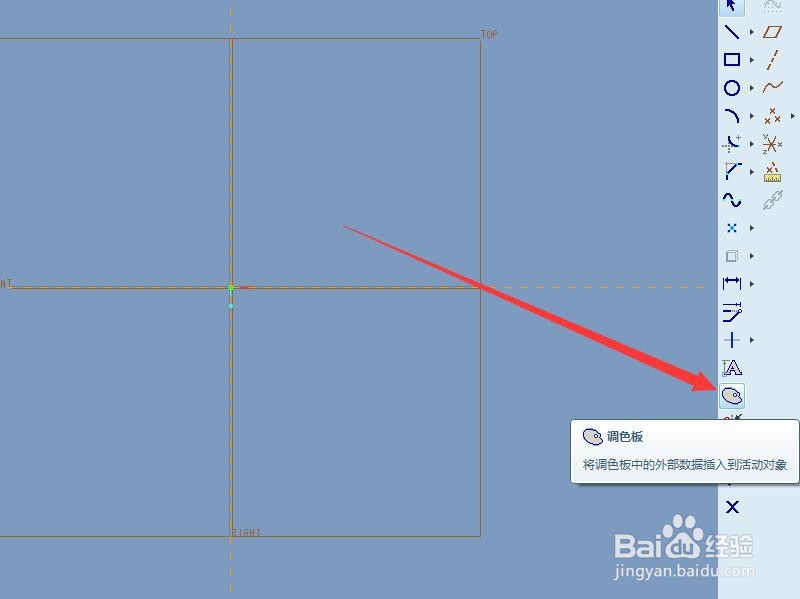 5/7
5/7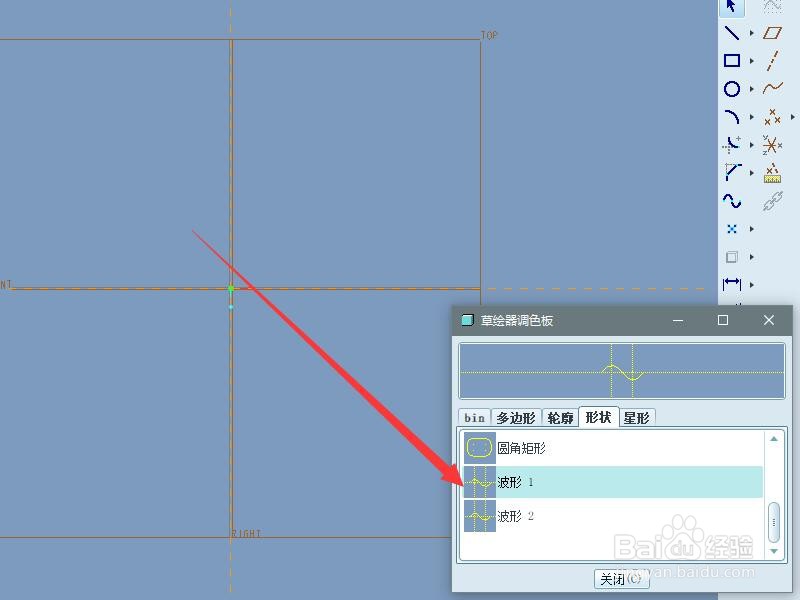 6/7
6/7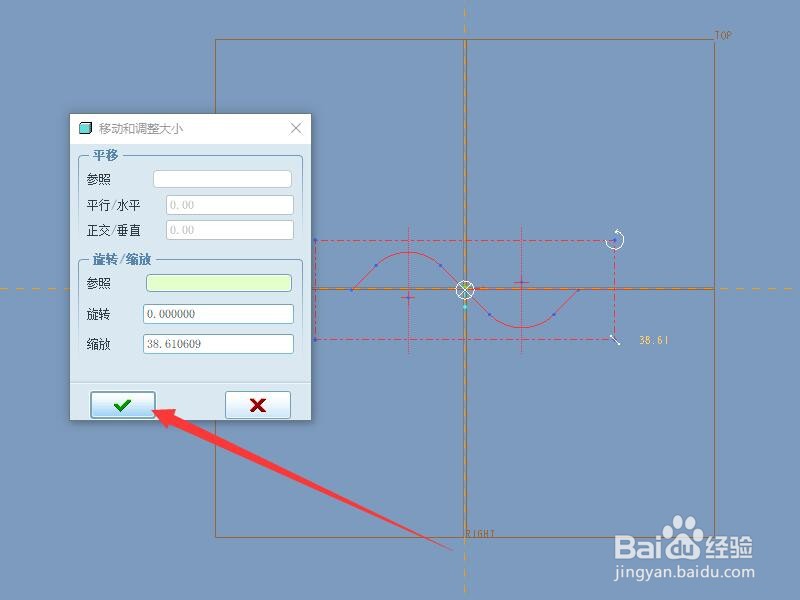 7/7
7/7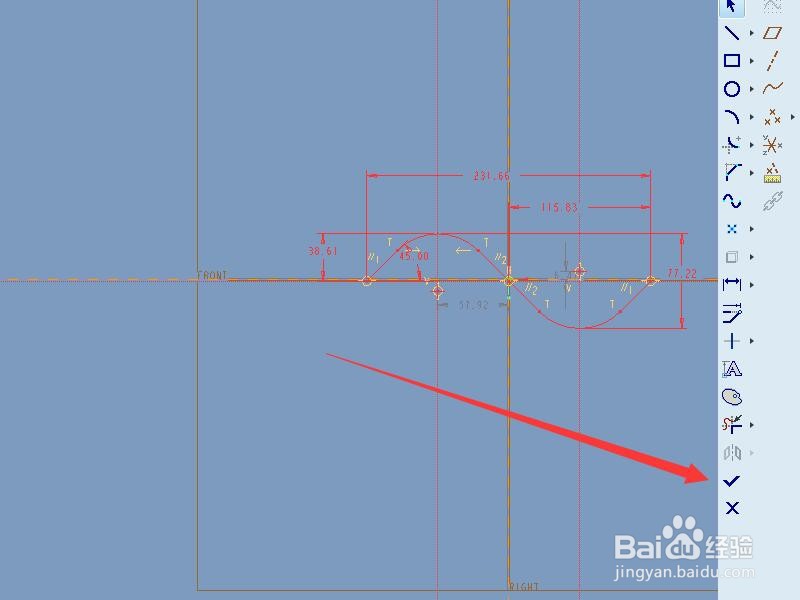 注意事项
注意事项
首先我们双击桌面上的proe5的快捷方式打开proe5。
 2/7
2/7打开proe软件后,点击菜单栏下的白色书页状的新建按钮,新建一个项目。
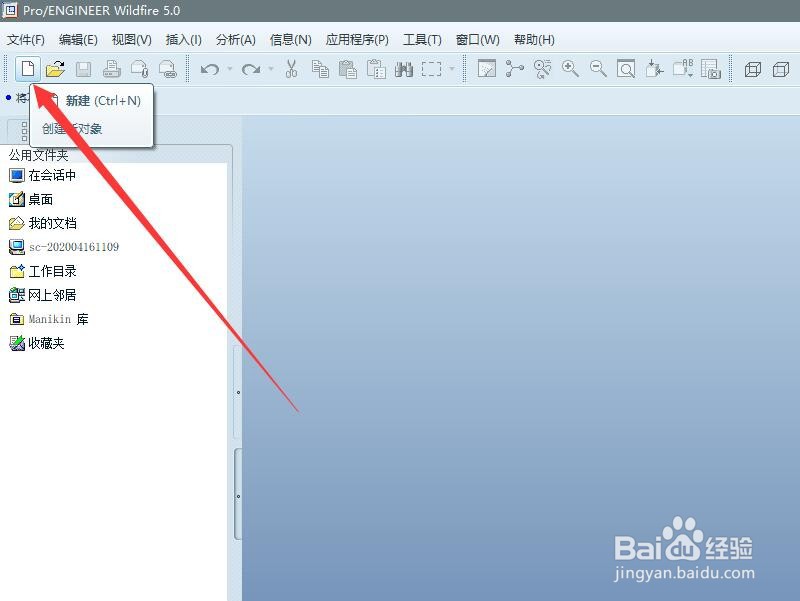 3/7
3/7确认新建零件后,在proe绘图区有三个平面可供选择,我们选择top面作为绘图面,并进入proe5的草绘模式,进入草绘模式方法参考下方经验。
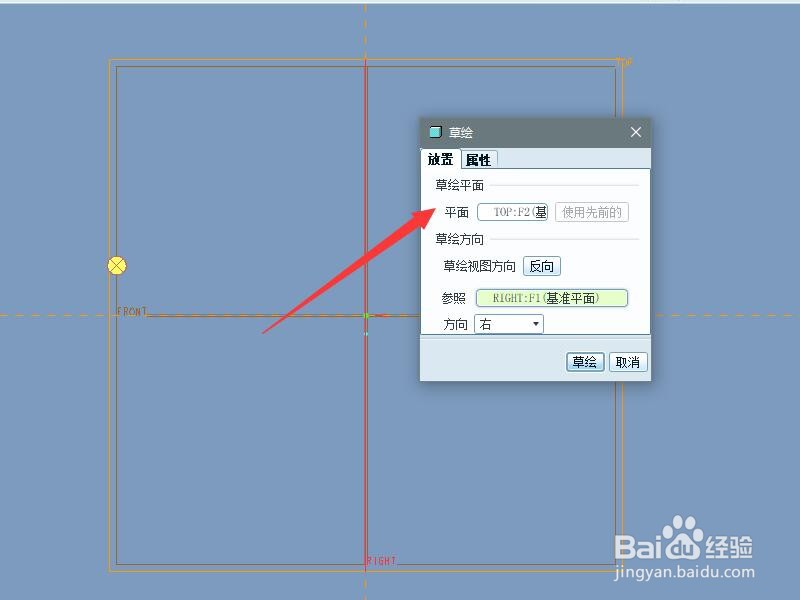 4/7
4/7进入草绘模式后,在右侧的工具栏中找到并点击调色板。
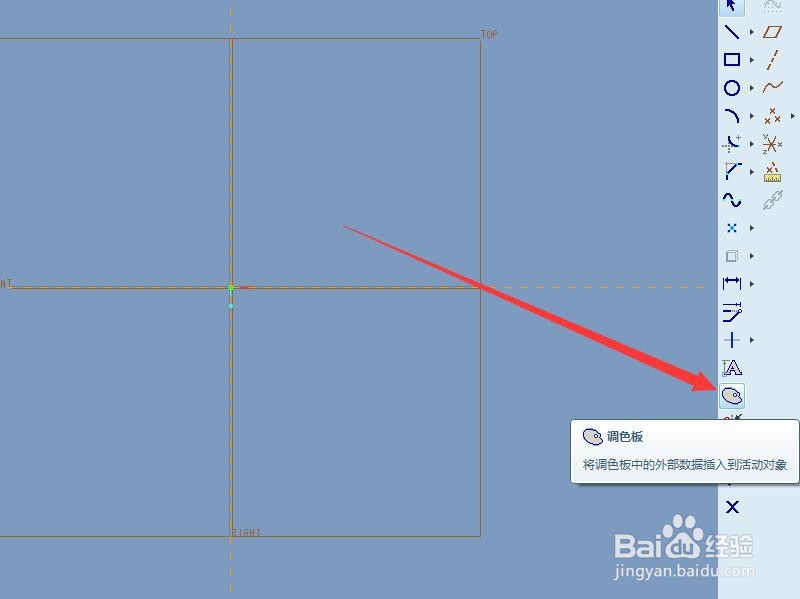 5/7
5/7弹出草绘器调色板后,在形状选项中找到波形1。
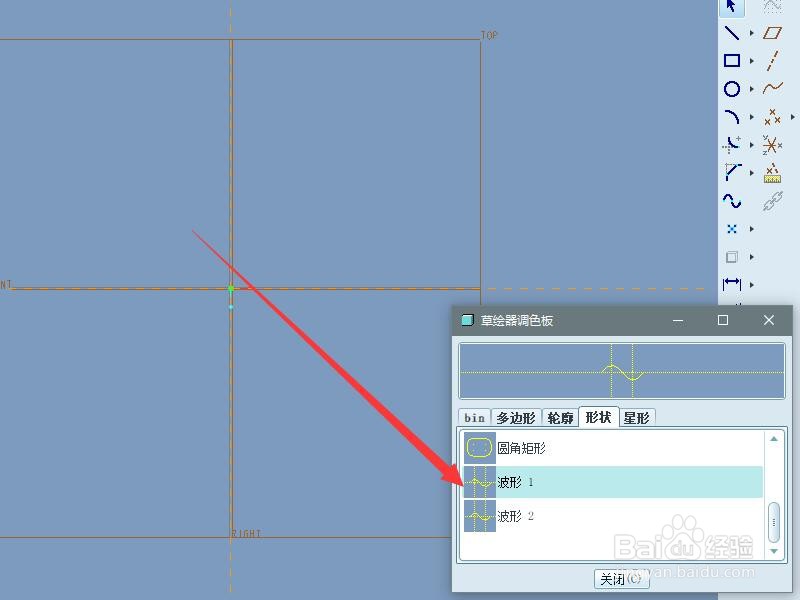 6/7
6/7拖动草绘器调色板中的波形1至绘图区,然后依据需要设置跑道的放置位置、尺寸比例以及旋转角度。
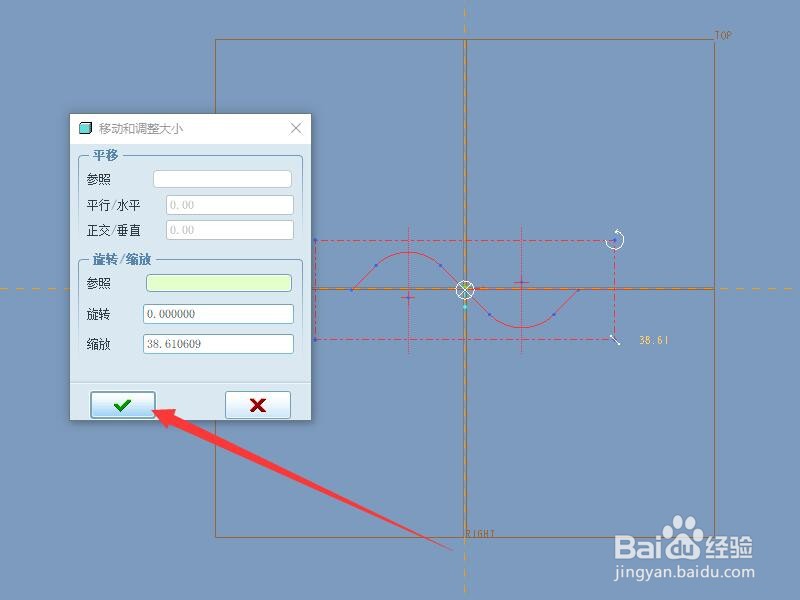 7/7
7/7调整完毕后,点击右侧工具栏的对号按钮,正弦波浪就画好了。
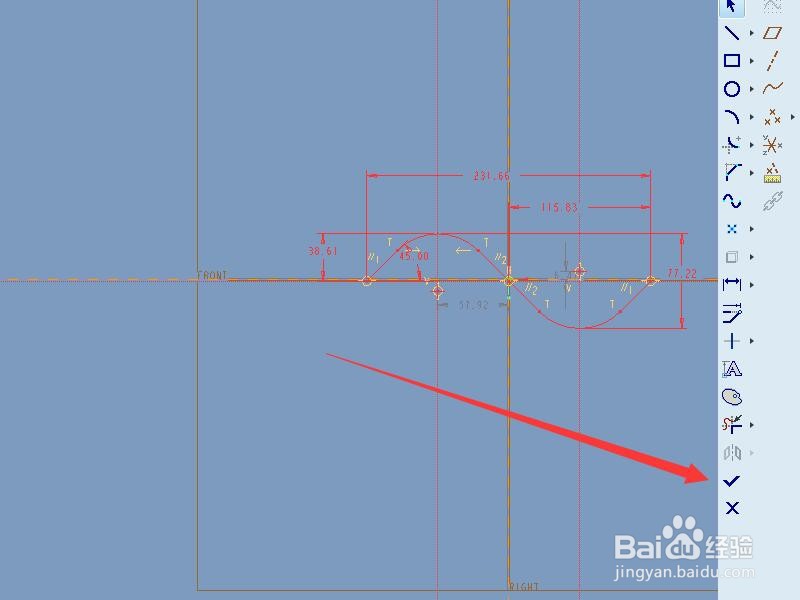 注意事项
注意事项波形1就是正弦图形,不要选错了。
拖动草绘器调色板中的波形1至绘图区时鼠标不要松开。
PROEPROE5CERO波形正弦波版权声明:
1、本文系转载,版权归原作者所有,旨在传递信息,不代表看本站的观点和立场。
2、本站仅提供信息发布平台,不承担相关法律责任。
3、若侵犯您的版权或隐私,请联系本站管理员删除。
4、文章链接:http://www.1haoku.cn/art_710418.html
上一篇:sql row_number在EXCEL中怎么用
下一篇:为什么李治叫稚奴
 订阅
订阅